3. Atendimento de RC
Permite monitorar os itens das RC’s que foram aprovadas. Possibilitando tomadas de decisões como a geração de um comparativo de compra ou devolução de uma requisição.
3.1. Devolução de uma RC
Caso o requisitante deseje alterar uma RC já finalizada e aprovada, é possível devolve-la (permitir nova edição) desde que a RC ainda não tenha gerado um comparativo de compras.
Para devolver uma RC:
· Acesse a guia Compras > tela Atendimento de RC.
· Clique com o botão direito do mouse sobre qualquer item da requisição em questão e selecione a opção > Devolver item da requisição e informe uma justificativa.
A RC ficará disponível ao requisitante com status em elaboração e uma nova aprovação deverá ser feita após a finalização da RC.
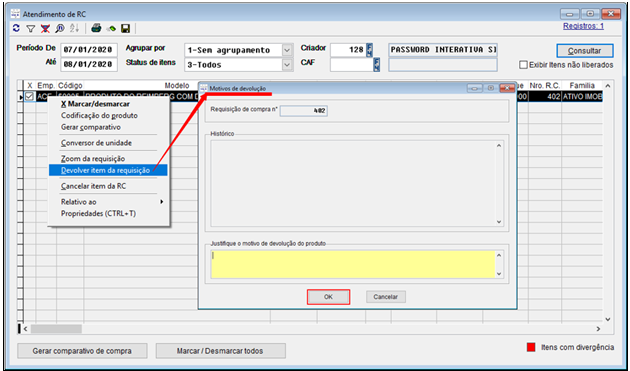
3.2. Gerando comparativo de compra através de uma RC
Na criação das requisições de compras o usuário pode apenas digitar a descrição do produto e não associar a um código cadastrado no sistema.
No entanto, para o comprador gerar um comparativo de compra a partir de uma RC é preciso que o item da requisição esteja vinculado a um produto cadastrado no sistema.
Para vincular um item faça o seguinte:
· Acesse a guia Compras >tela Atendimento de RC.
· Clique com o botão direito do mouse sobre o registro a ser vinculado. Selecione a opção “Codificação do produto”.
A seguinte tela será exibida:
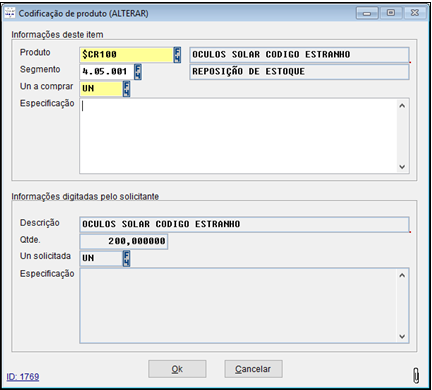
· Selecione o código do produto correspondente à descrição do requisitante, clique no botão OK.
No campo produto, selecione o produto que deseja codificar, utilizando a tecla F4. Se o produto não estiver cadastrado é possível incluí-lo pelo próprio F4. Escolha o segmento do produto.
Após a codificação do produto, na tela de atendimento de RC, marque as solicitações de compra e clique no botão “Gerar comparativo de compra”.
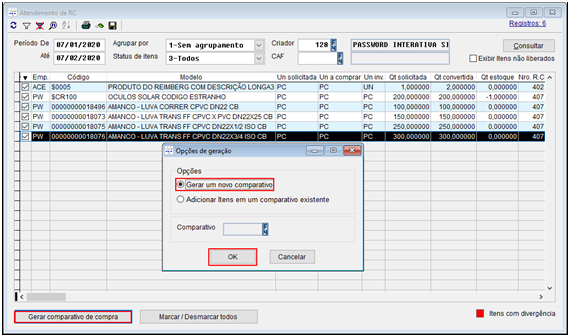
Clique na opção gerar um novo comparativo, e a tela de inclusão do comparativo aparecerá.
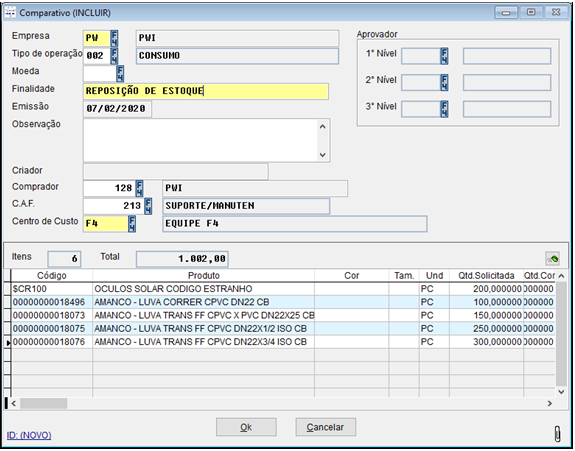
Preencha todos os campos solicitados, inclua os itens e clique no botão Ok.
